שנה את הרישום לתיקון מהיר
- כאשר הגנת טמפר לא מופעלת, עליך למחוק כל מדיניות סותרת עבור אבטחת Windows.
- הבעיה מתעוררת גם עקב קבצי מערכת פגומים או כאשר למשתמש אין הרשאות ניהול.
- המשך לקרוא כדי לגלות כיצד אחרים תיקנו את הבעיה!
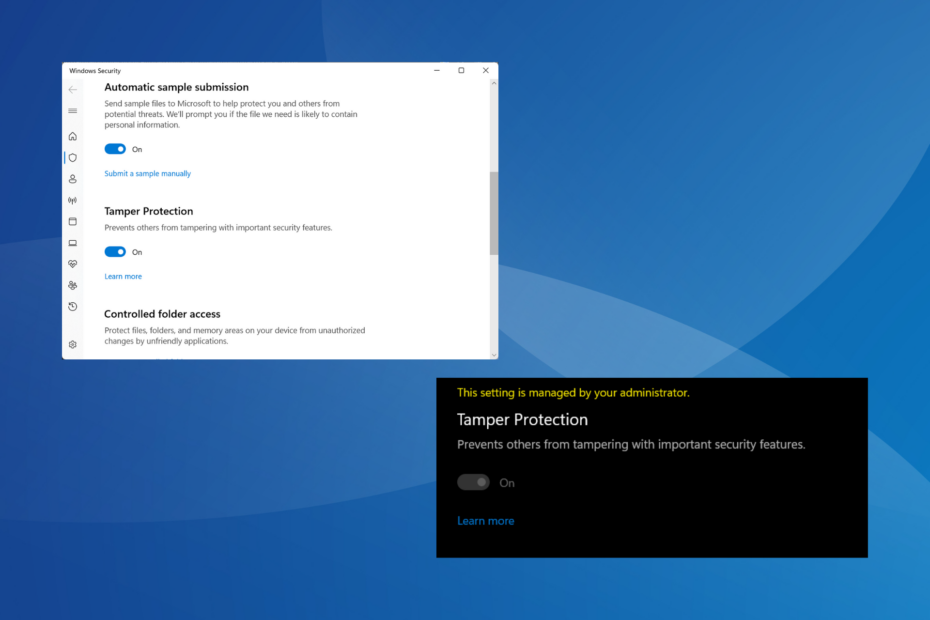
איקסהתקן על ידי לחיצה על ההורדה. קוֹבֶץ
כדי לתקן בעיות במערכת Windows PC, תצטרך א. כלי ייעודי
- הורד את Fortect והתקן אותו במחשב שלך
- התחל את תהליך הסריקה של הכלי כדי לחפש קבצים פגומים שהם המקור לבעיה שלך
- לחץ לחיצה ימנית על התחל תיקון כדי שהכלי יוכל להתחיל את אלגוריתם התיקון
הגנת טמפר היא תכונה מובנית קריטית ב-Windows, אך עבור כמה משתמשים היא לא מופעלת. התכונה מונעת מיישומים חיצוניים לבצע שינויים לא מורשים בהגדרות האבטחה, מה שעלול לסכן את המחשב האישי.
כפי שדווח בפורומים, עבור חלקם, הגנת הטמפר של Windows 11 היא אפורה, והיא קורא, ההגדרה מנוהלת על ידי מנהל המערכת שלך. הבעיה דווחה גם ב-Windows 10.
מדוע איני יכול להפעיל את הגנת חבלה ב-Windows 11?
- לחשבון המשתמש הפעיל שלך אין את ההרשאות הנדרשות
- הגדרות האבטחה הנוכחיות מוגדרות בצורה שגויה
- קבצי המערכת פגומים
- אפליקציה של צד שלישי מתנגשת עם אבטחת Windows
- יש לך חשבון עבודה או בית ספר המחובר למחשב האישי
כיצד אוכל להפעיל מחדש את הגנת החבלה שלי ב-Windows 11?
לפני שנתחיל עם הפתרונות המעט מורכבים, נסה תחילה את הפתרונות המהירים הבאים:
- בדוק אם קיימים עדכוני Windows ממתינים והתקן את כולם, במיוחד עדכוני האבטחה.
- סרוק את המחשב לאיתור תוכנות זדוניות באמצעות אבטחת Windows המובנית. כדי לעשות זאת, פתח אבטחת Windows > לחץ הגנה מפני וירוסים ואיומים > בחר אפשרויות סריקה, בחר סריקה מלאה > לחץ לסרוק עכשיו.
- אם יש לך אנטי וירוס של צד שלישי שפועל במחשב, להסיר את ההתקנה של התוכנית, ולאחר מכן ודא אם הגנת טמפר עדיין לא מופעלת.
- במקרה שהמחשב הוא חלק מהדומיין או מארגון, הגנת הטמפר מנוהלת על ידי המנהל. אז, בקש מהם להפעיל את הגנת טמפר במכשיר שלך.
אם אף אחד לא עובד, עבור אל התיקונים המפורטים בהמשך.
כיצד אנו בודקים, בודקים ומדרגים?
עבדנו ב-6 החודשים האחרונים על בניית מערכת סקירה חדשה על האופן שבו אנו מייצרים תוכן. בעזרתו, עשינו מחדש את רוב המאמרים שלנו כדי לספק מומחיות מעשית על המדריכים שהכנו.
לפרטים נוספים ניתן לקרוא כיצד אנו בודקים, סוקרים ומדרגים ב-WindowsReport.
1. מחק כל מדיניות אבטחה מוגדרת ברישום
- ללחוץ חלונות + ר לפתוח לָרוּץ, הקלד regedit בשדה הטקסט, והקש להיכנס.
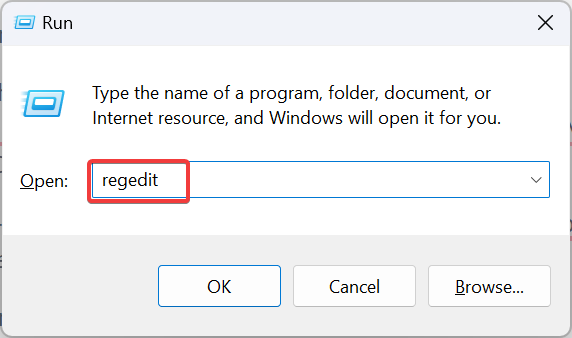
- נְקִישָׁה כן בתוך ה UAC מיידי.
- נווט בנתיב הבא או הדבק אותו בשורת הכתובת ולחץ להיכנס:
Computer\HKEY_LOCAL_MACHINE\SOFTWARE\Policies\Microsoft\Windows Defender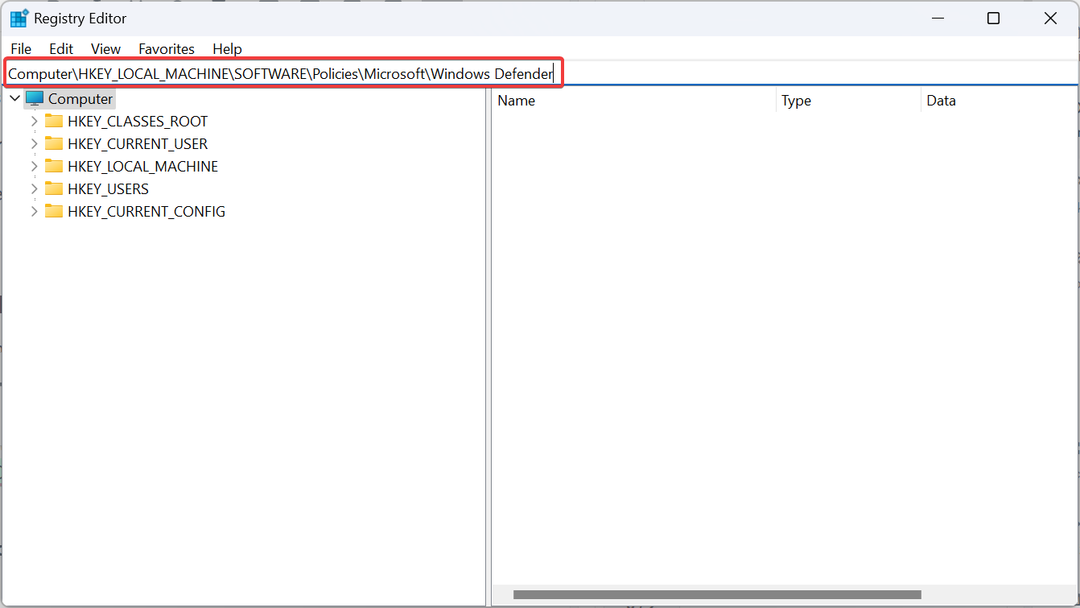
- כעת, לחץ לחיצה ימנית על Windows Defender הקש בחלונית הניווט ובחר לִמְחוֹק.
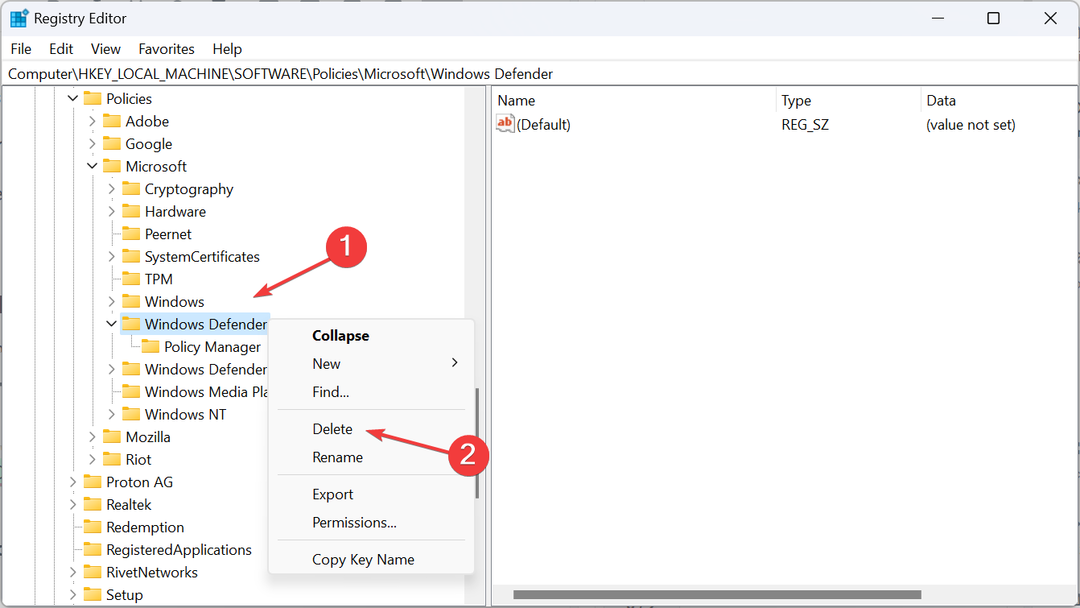
- נְקִישָׁה כן בהודעת האישור.
2. הפעל את הגנת חבלה בעורך הרישום
- ללחוץ חלונות + ס לפתוח לחפש, הקלד עורך רישום בסרגל החיפוש ולחץ על התוצאה הרלוונטית.
- נְקִישָׁה כן בהנחיה.
- כעת, עבור אל הנתיב הבא באמצעות חלונית הניווט או שורת הכתובת:
HKEY_LOCAL_MACHINE\SOFTWARE\Microsoft\Windows Defender\Features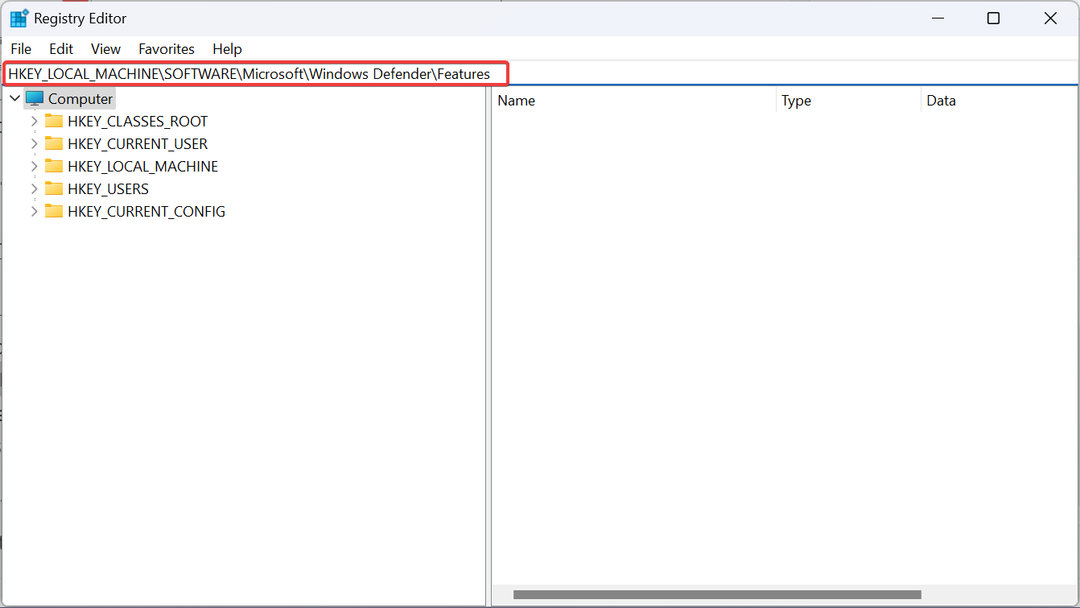
- לחץ פעמיים על TamperProtection DWORD בצד ימין.
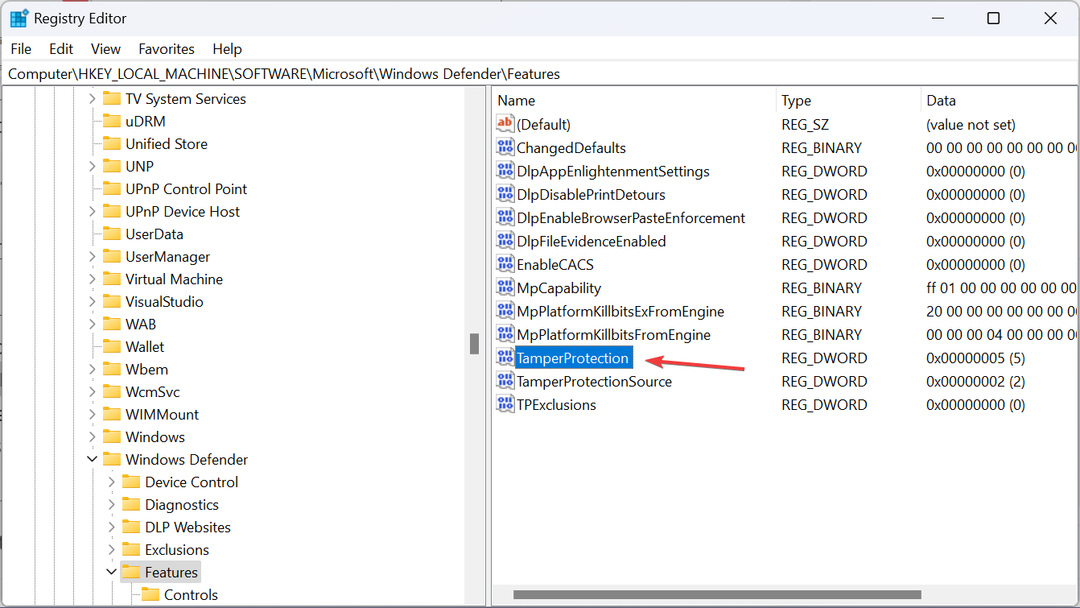
- תוודא שזה נתוני ערך נקבע ל 5, ולחץ בסדר כדי לשמור את השינויים.
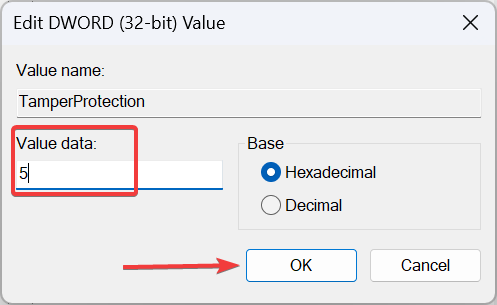
כאשר הגדרות ההגנה מפני וירוסים ואיומים אינן מאפשרות לך להפעיל את הגנת טמפר, תצטרך לשנות את ערכי הרישום הרלוונטיים. משתמשים שאינם יכולים לערוך את הרישום של Tamper Protection יצטרכו לעשות זאת לקחת שליטה מלאה על המפתח לפני שניתן יהיה לשנות את נתוני ערך.
הגדרת ה-DWORD נתוני ערך עד 0 צוואה השבת את הגנת חבלה ב-Windows.
3. שנה את הערך של HypervisorEnforcedCodeIntegrity DWORD
- ללחוץ חלונות + ר לפתוח לָרוּץ, הקלד regedit, ולחץ בסדר.
- נְקִישָׁה כן בתוך ה UAC הנחיה שמופיעה.
- עבור לנתיב הבא:
HKEY_LOCAL_MACHINE\SYSTEM\CurrentControlSet\Control\DeviceGuard\Scenarios\HypervisorEnforcedCodeIntegrity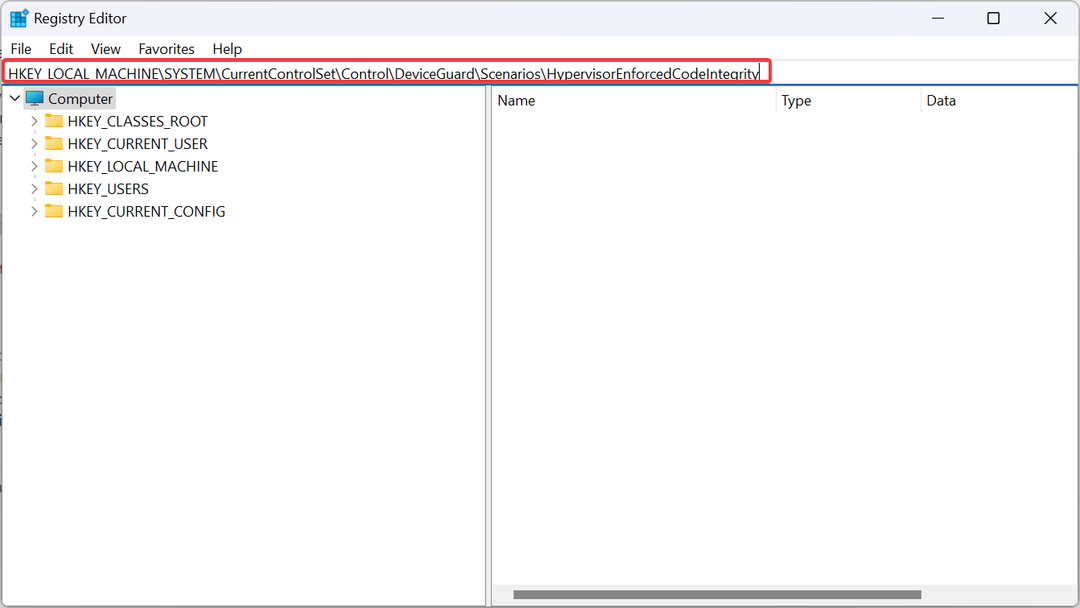
- כעת, לחץ פעמיים על מופעל DWORD בצד ימין.
- תחת נתוני ערך שדה, הזן 0, ולחץ בסדר כדי לשמור את השינויים.
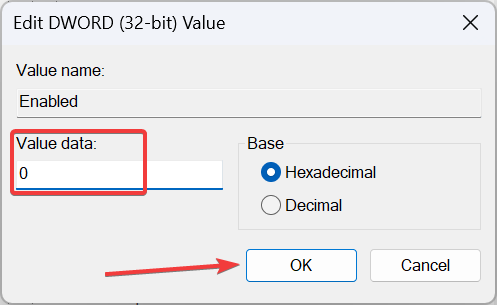
4. תקן את קבצי המערכת הפגומים
- ללחוץ חלונות + ס לפתוח לחפש, הקלד שורת פקודה בסרגל החיפוש, לחץ לחיצה ימנית על התוצאה הרלוונטית ובחר הפעל כמנהל.
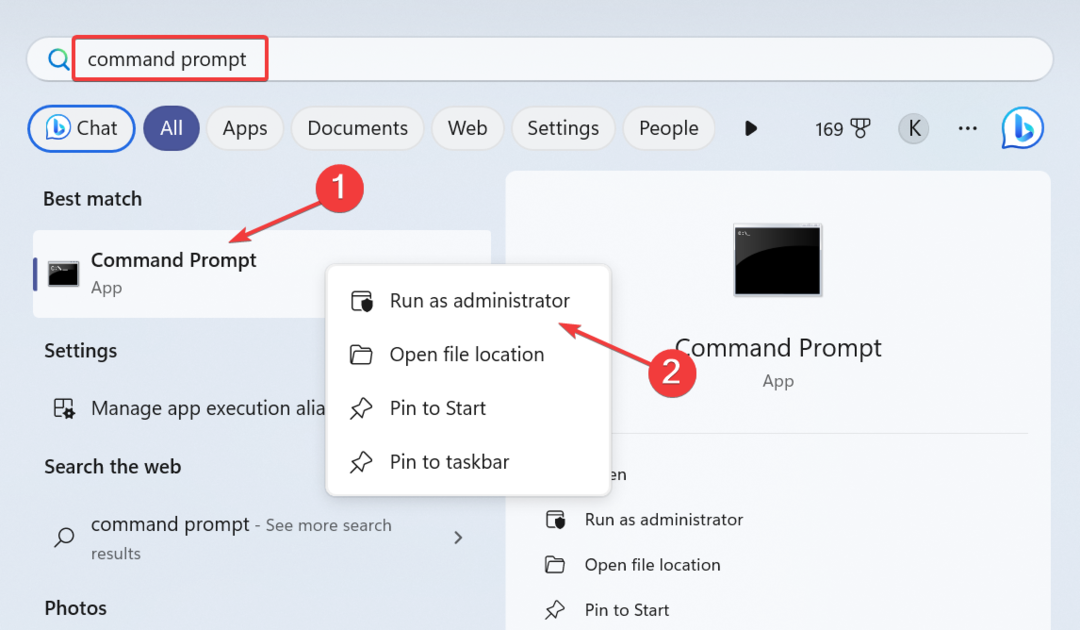
- נְקִישָׁה כן בהנחיה שמופיעה.
- כעת, הדבק את שלוש פקודות ה-DISM הבאות בנפרד ולחץ להיכנס אחרי כל אחד:
DISM /Online /Cleanup-Image /CheckHealthDISM /Online /Cleanup-Image /ScanHealthDISM /Online /Cleanup-Image /RestoreHealth - לאחר שתסיים, בצע באופן דומה את הפקודה הבאה עבור סריקת SFC:
sfc /scannow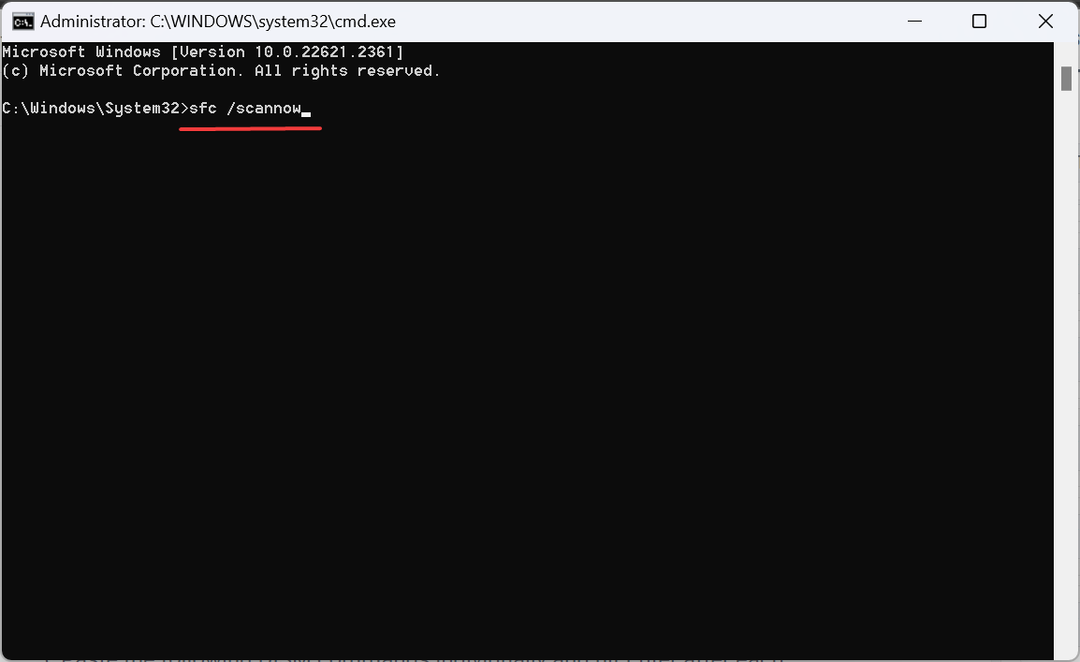
- לבסוף, הפעל מחדש את המחשב כדי שהשינויים יחולו.
אם זה ה קבצי מערכת פגומים להאשים כאשר הגנת טמפר לא מופעלת, הפעלת פקודות DISM וסריקת SFC תעשה את העבודה. אפשרות נוספת תהיה כלי של צד שלישי אם אתה רוצה להחליף קבצים פגומים אוטומטית בתחליפים בריאים.
5. סיים ואפס את אפליקציית האבטחה של Windows
- ללחוץ חלונות + אני לפתוח הגדרות, לך ל אפליקציות מחלונית הניווט ולחץ על אפליקציות מותקנות.
- לְאַתֵר אבטחת Windows מרשימת היישומים, לחץ על האליפסיס שלידו ובחר אפשרויות מתקדמות.
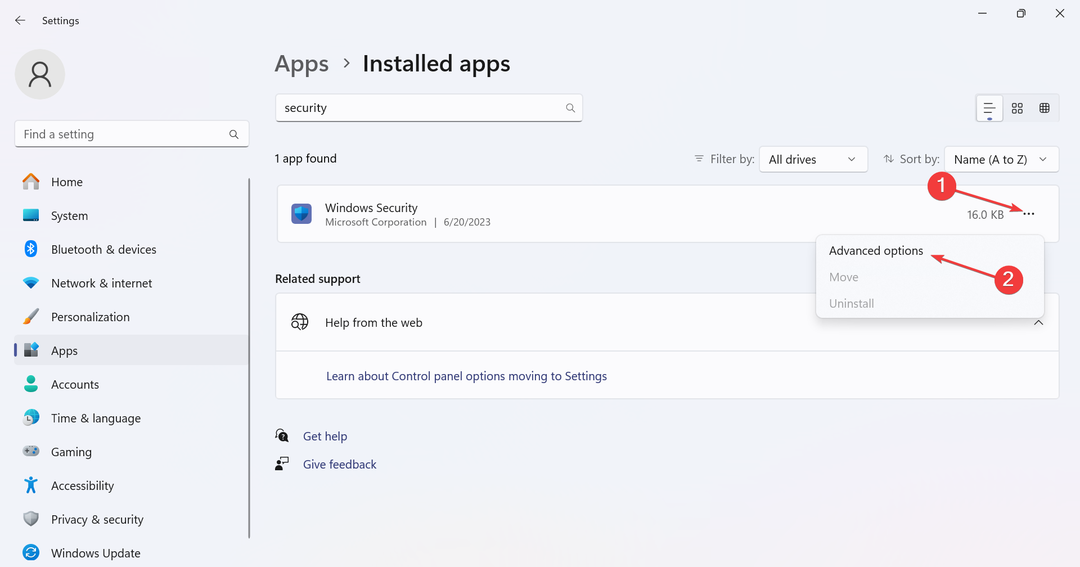
- לחץ על לבטל, לסיים לחצן כדי להרוג את כל תהליכי האפליקציה.
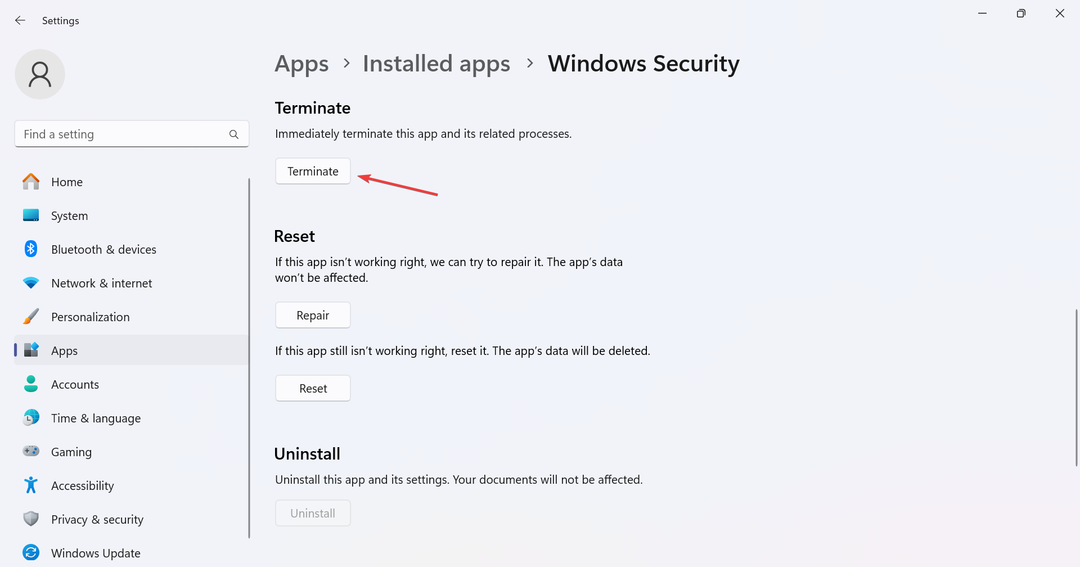
- כעת, לחץ על אִתחוּל לַחְצָן.
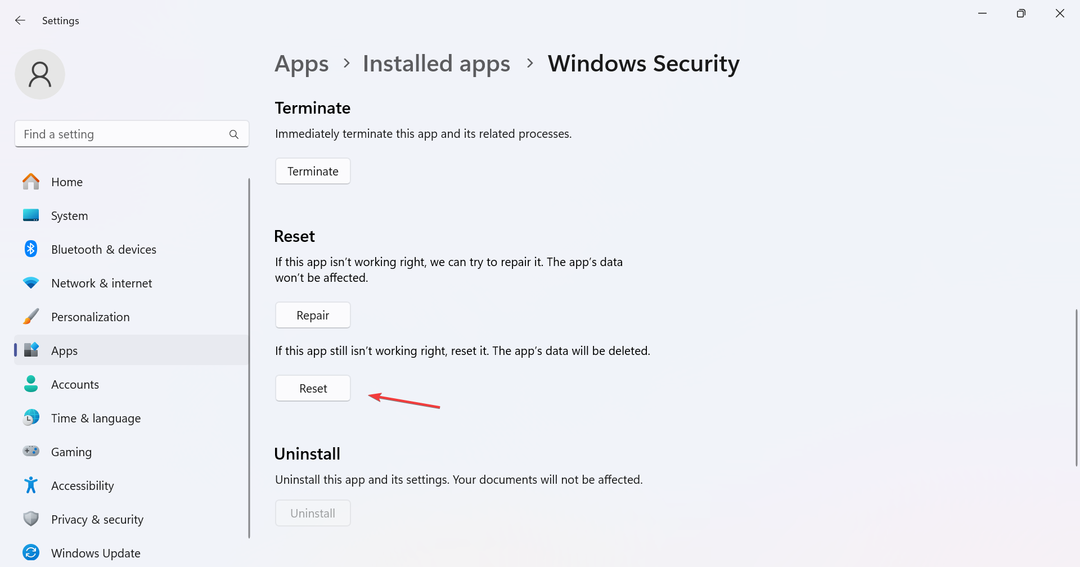
- שוב, לחץ אִתחוּל בהודעת האישור.
- לבסוף, הפעל מחדש את המחשב ובדוק אם יש שיפורים.
- מצגות פרטיות של תוכן רגיש עשויות לבוא כתכונה ב-Windows
- תיקון: Alt + Shift לא משנים שפה ב-Windows 11
- תיקון: תקוע ב-CHKDSK מאמת את יומן USN
- Windows Terminal Canary זמין כעת למשתמשים בכל מקום
- משתמשים יכולים כעת לרענן במהירות את שיחות Windows Copilot
6. הסר את כל החשבונות הנוספים מהמחשב
- ללחוץ חלונות + אני לפתוח הגדרות, נווט אל חשבונות מהחלונית השמאלית ולחץ גישה לעבודה או לבית הספר.
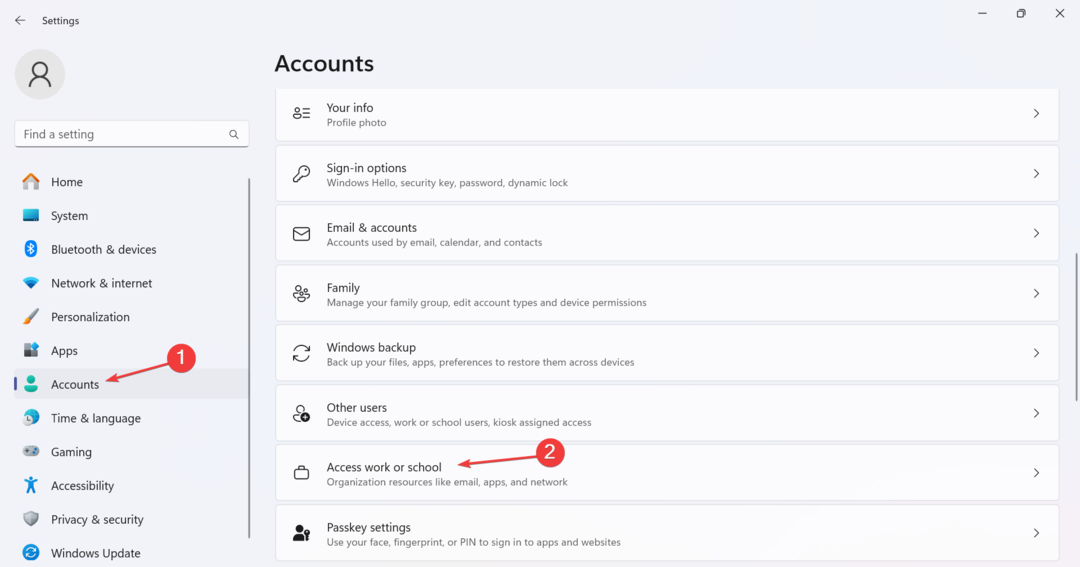
- אם אתה מוצא חשבונות כלשהם המופיעים כאן, הסר אותם מהמחשב.
- עכשיו, פנה אל משתמשים אחרים תַחַת חשבונות הגדרות.
- הרחב את כל החשבונות המפורטים כאן ולחץ על לְהַסִיר לַחְצָן.
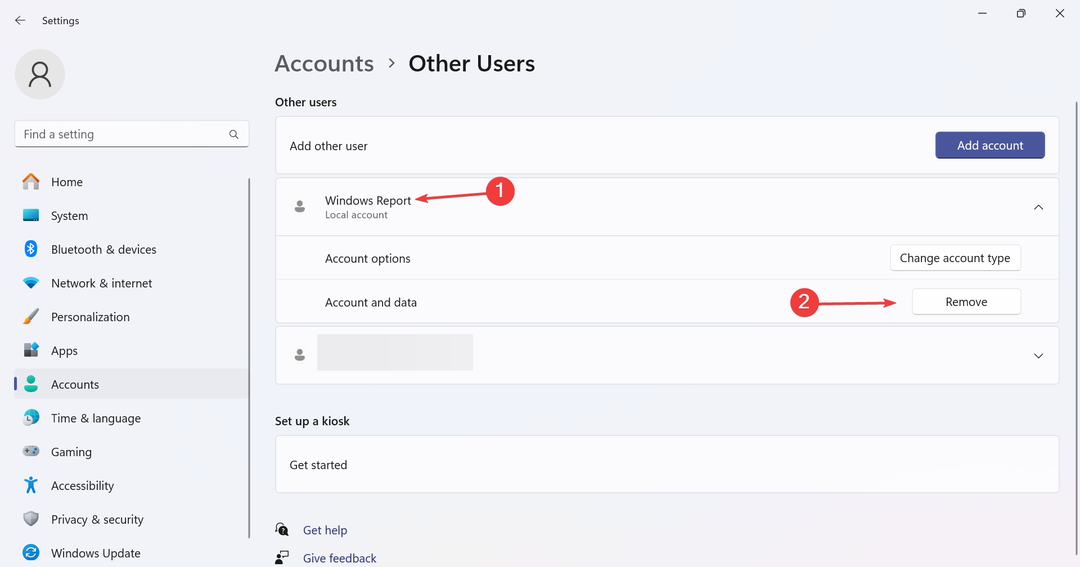
- לחץ על מחק חשבון ונתונים בהודעת האישור.
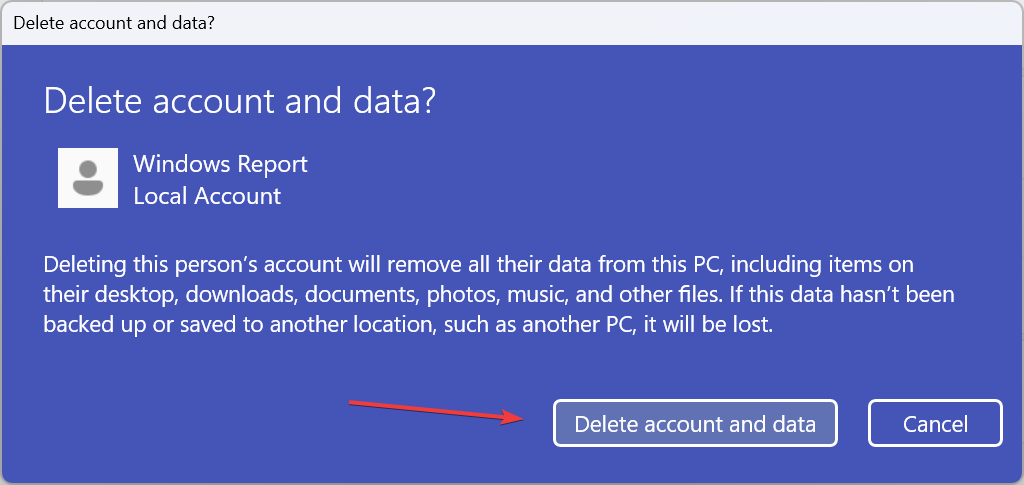
- הפעל מחדש את המחשב וודא אם אתה יכול סוף סוף להפעיל את הגנת טמפר.
לעתים קרובות, עבודה, בית ספר או אפילו חשבונות פרטיים יכולים לגרום למערכת ההפעלה להאמין שהמחשב מקושר לארגון ויש לו מנהל אחר. כך, להסיר את כל חשבונות המשתמש במחשב, למעט פרופיל המשתמש הנוכחי.
7. אפס את המחשב למפעל
כששום דבר אחר לא עובד, איפוס המחשב לברירות המחדל של היצרן יגרום לעניינים לפעול! זכור, זה ימחק את כל הנתונים, אז הקפד לגבות קבצים קריטיים באמצעות אחסון חיצוני או א פתרון גיבוי נתונים אמין.
חוץ מזה, אם גם זה נכשל, פשוט צור USB הניתן לאתחול של Windows, והתקן מחדש את מערכת ההפעלה.
איך אני יכול לתקן הגנה מפני חבלה הגדרה זו מנוהלת על ידי מנהל המערכת שלך?
כדי לתקן דברים, תצטרך לפנות למנהל המערכת, אם החשבון מקושר לארגון. הם ישתמשו ב-Intunes כדי להפעיל את הגנת הטמפר.
לחלופין, אם זה מחשב אישי, הסר את כל שאר החשבונות, כולל החשבונות הרשומים תחת עבודה או בית ספר.
אם הייתה לך בעיה להפעיל את הגנת טמפר, זה לא אמור להיות המקרה יותר. חלק מהמשתמשים דיווחו גם על בעיות דומות היכן הגנה בזמן אמת לא תכבה, וניתן לתקן אותו באותה קלות!
חוץ מזה, אם כבר עברת לתוכנת אנטי וירוס אחרת, מומלץ לעשות זאת השבת את Windows Defender כדי למנוע קונפליקטים בין השניים.
לכל שאלה או כדי לשתף איזה פתרון עבד בשבילך, השאירו תגובה למטה.


